Azure Boards'ta sorunları veya engelleri yönetme
Azure DevOps Services | Azure DevOps Server 2022 - Azure DevOps Server 2019
İzlemek istediğiniz bilinen sorunlarınız varsa, bir engel (Scrum) veya sorun (Çevik veya CMMI) tanımlayarak bunu yapabilirsiniz. Engellenenler ve sorunlar planlanmamış etkinlikleri temsil eder. Bunları çözmek için gerçek gereksinimler için izlenenlerin ötesinde daha fazla çalışma gerekir. Bu sorunları çözene ve kapatana kadar izlemenize ve yönetmenize yardımcı olması için engellenen iş öğesi türünü kullanın.
Engelleri hatalarla karıştırmayın. Bir veya daha fazla gereksinimin sunulmasıyla ilgili sorunlara neden olabilecek engelleri izlersiniz. Örneğin, özellik belirsizliğini, personel veya kaynak sorunlarını, ortamlarla ilgili sorunları veya kapsamı, kaliteyi veya zamanlamayı etkileyen diğer riskleri düzeltmeniz gerekebilir. İzlemeyi hak eden diğer sorunlar, çeşitli paydaşların veya ürün ekiplerinin üzerinde düşünmesini gerektiren kararlardır.
Önemli
Bu makalede açıklanan sorunlar ve Impediments, Agile, Scrum veya CMMI işlemiyle oluşturulan projeler için tanımlanmıştır. Varsayılan olarak, bu iş öğesi türleri ürün kapsamı veya görev panosunda görünmez.
Projeniz Epic'ler, Sorunlar ve Görevler kullanılarak çalışmayı izleyen Temel işlem kullanılarak oluşturulduysa, ürün kapsamlarını kullanarak Sorunları izlersiniz. Daha fazla bilgi için bkz . Sorunları ve görevleri izleme.
Bu makalede şunları öğreneceksiniz:
- Sorunlar ve görevler ne zaman kullanılır?
- Sorunları veya engelleri iş öğesi olarak yakalama
- Ürün kapsamınıza sorun veya engelleri ekleme
- Sorunlar ve görevler ne zaman kullanılır?
- Sorunları veya engelleri iş öğesi olarak yakalama
Önkoşullar
| Kategori | Gereksinimler |
|---|---|
| İzinler | - İş öğelerini görüntülemek, takip etmek ve düzenlemek için: Bu düğümdeki iş öğelerini görüntüle ve bu düğümdeki iş öğelerini düzenle izinlerini İzin Verolarak ayarlanmış. Varsayılan olarak Katkıda Bulunanlar grubu bu izinlere sahiptir. Daha fazla bilgi için bkz . İş izleme izinlerini ayarlama. - İş öğelerine etiket eklemek için: Proje düzeyinde Yeni etiket tanımı oluşturma izni İzin ver olarakayarlanmalıdır. Varsayılan olarak Katkıda Bulunanlar grubu bu izne sahiptir. |
| Erişim Düzeyleri |
-
Project üyesi. - İş öğelerine yeni etiketler eklemek veya çekme isteklerini görüntülemek ya da izlemek için: En az Temel erişimgereklidir. - İş öğelerini görüntülemek veya izlemek için: En az Paydaş erişimi. Daha fazla bilgi için bkz . Erişim düzeyleri hakkında. - Okuyucular grubundakiler de dahil olmak üzere tüm proje üyeleri iş öğelerini içeren e-postalar gönderebilir. |
Not
- Tartışmaya katkıda bulunmak ve ilerleme durumunu gözden geçirmek isteyen üyelere Paydaş erişimi sağlayın. Bunlar genellikle koda katkıda bulunmayan ancak iş öğelerini, kapsamları, panoları ve panoları görüntülemek isteyen üyelerdir.
- Varsayılan olarak, halka açık projelerde tüm Katkıda Bulunanlar ve Paydaşlar yeni ve mevcut etiketler ekleyebilir. Özel projelerde Paydaşlar yalnızca mevcut etiketleri ekleyebilir. Yeni etiket oluşturma özelliğini denetlemek için, proje düzeyinde etiket tanımı oluşturma iznini
ayarlayın. Daha fazla bilgi için bkz. Proje düzeyi izinlerini değiştirme.
Not
- Tartışmaya katkıda bulunmak ve ilerleme durumunu gözden geçirmek isteyen üyelere Paydaş erişimi sağlayın. Bunlar genellikle koda katkıda bulunmayan ancak iş öğelerini, kapsamları, panoları ve panoları görüntülemek isteyen üyelerdir.
Not
Web portalınızdan gördüğünüz görüntüler, bu makalede gördüğünüz görüntülerden farklı olabilir. Bu farklılıklar web uygulamanızda yapılan güncelleştirmelerden, sizin veya yöneticinizin etkinleştirdiği seçeneklerden ve projenizi oluştururken hangi işlemin seçildiğinden kaynaklanır: Çevik, Temel, Scrum veya CMMI. Temel işlem, Azure DevOps Server 2019 Güncelleştirme 1 ve sonraki sürümlerde kullanılabilir.
Görev tanımlama
İşlerin yapılmasını engelleyebilecek öğeleri izlemek için sorunları veya engelleri kullanırsınız. Genel olarak, ilgili bağlantı türünü kullanarak bu öğeleri kullanıcı öykülerine veya diğer iş öğelerine bağlarsınız.
Görevlerin denetim listesini oluşturmak istediğinizde görevleri tanımlayın. Ayrıca, Scrum yöntemlerini kullanıyorsanız ve Kalan Çalışma alanını kullanarak çalışmayı izlerseniz görevleri tanımlayabilirsiniz. Üst-Alt bağlantı türünü kullanarak gereksinim iş öğesi türlerini görevlere bağlayarak, görevler her bağlantılı kullanıcı hikayesi için görev panosunda görünür.
Not
Proje koleksiyonunuz iş izlemeyi özelleştirmek için Şirket İçi XML işlem modelini kullanıyorsa, Görev Kategorisine eklediğiniz iş öğesi türlerinin ürün panonuzda denetim listesi olarak görünmesini sağlayabilirsiniz. Nasıl yapılacağını öğrenmek için bkz . Kapsamlarınızı ve panolarınızı ayarlama, Pano denetim listesi öğelerinizi özelleştirme.
Bu iş öğesi türlerini bir kapsam içine eklemek istiyorsanız bkz . Kapsamlarınızı veya panolarınızı özelleştirme.
Sorun veya engel ekleme
Panolar>İş Öğeleri'ni ![]() açın, artı simgesini seçin ve ardından Seçeneklerden oluşan Yeni iş öğesi menüsünden öğesini seçin.
açın, artı simgesini seçin ve ardından Seçeneklerden oluşan Yeni iş öğesi menüsünden öğesini seçin.
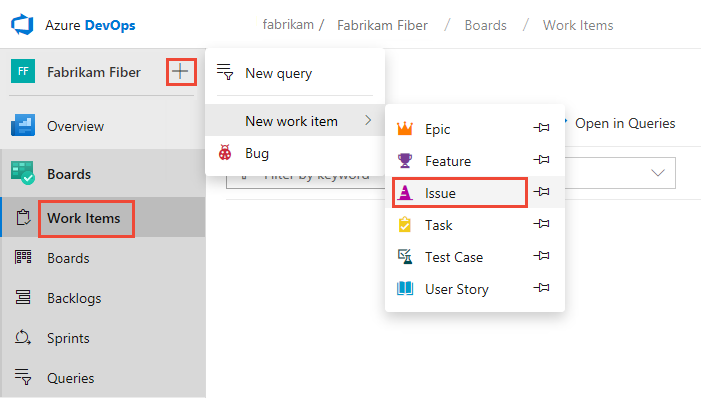
![]() Ekle açılan menüsünde gösterilmesi için raptiye simgesini seçin.
Ekle açılan menüsünde gösterilmesi için raptiye simgesini seçin.
Sorun izlemeyi özelleştirme
Çoğu iş öğesi türü için alan ekleyebilir, iş akışını değiştirebilir, özel kurallar ekleyebilir ve iş öğesi formuna özel sayfalar ekleyebilirsiniz. Özel iş öğesi türleri de ekleyebilirsiniz. Daha fazla bilgi için bkz . Devralma işlemini özelleştirme.
Çoğu iş öğesi türü için alan ekleyebilir, iş akışını değiştirebilir, özel kurallar ekleyebilir ve iş öğesi formuna özel sayfalar ekleyebilirsiniz. Özel iş öğesi türleri de ekleyebilirsiniz. Daha fazla bilgi için bkz . Devralma işlemini özelleştirme veya Projeniz tarafından kullanılan işlem modeline bağlı olarak Şirket İçi XML işlem modelini özelleştirme.
Sorunlar ve engellenenler varsayılan olarak kapsamınızda görünmez. Bunun yerine, sorguları kullanarak bunları izlersiniz. Bunları bir kapsam üzerinde izlemek için, Ürün kapsamınıza sorun veya engel ekleme başlıklı sonraki bölüme bakın.
Engellenenler ve sorunlar kapsamınızda görünmez. Bunun yerine, sorguları kullanarak bunları izlersiniz. Bunlar yalnızca projeniz Şirket İçi XML işlem modeli kullanılarak özelleştirilmişse kapsam üzerinde görünür. Daha fazla bilgi için bkz . Şirket içi XML işlem modelini özelleştirme.
Ürün kapsamınıza sorun veya engelleri ekleme
Gereksinimlerinizle veya portföy kapsamınızla birlikte sorunları veya engelleri izlemek istiyorsanız, bunları özel Devralınan işleminize ekleyerek izleyebilirsiniz. Daha fazla bilgi için bkz . Kapsamlarınızı veya panolarınızı özelleştirme (Devralma işlemi).
Gereksinimlerinizle veya portföy kapsamıyla birlikte sorunları veya engelleri izlemek istiyorsanız, projenizin sürecini özelleştirerek bunları izleyebilirsiniz. Daha fazla bilgi için, aşağıdakilere bakın:
- Devralınan işlem için: Kapsamlarınızı veya panolarınızı özelleştirin (Devralma işlemi)...
- Şirket içi XML işlemi için: İşlem yapılandırması XML öğesi başvurusu).